盒子模型
01-选择器
结构伪类选择器
基本使用
作用:根据元素的结构关系查找元素。
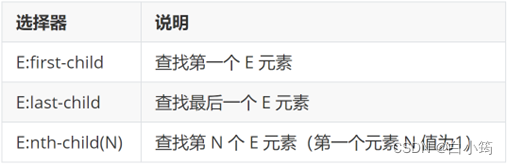
<!DOCTYPE html>
<html lang="en">
<head>
<meta charset="UTF-8">
<meta http-equiv="X-UA-Compatible" content="IE=edge">
<meta name="viewport" content="width=device-width, initial-scale=1.0">
<title>Document</title>
<style>
/* 结构伪类选择器 */
/* 1.选择第一个li */
ul li:first-child {
color: pink;
}
/* 2. 最后一个小li */
ul li:last-child {
color: green;
}
/* 3. 选择其中任意一个 */
ul li:nth-child(6) {
color: red;
}
</style>
</head>
<body>
<!-- ul>li{第$个}*8 -->
<ul>
<li>我是第1个小li</li>
<li>我是第2个小li</li>
<li>我是第3个小li</li>
<li>我是第4个小li</li>
<li>我是第5个小li</li>
<li>我是第6个小li</li>
<li>我是第7个小li</li>
<li>我是第8个小li</li>
</ul>
</body>
</html>
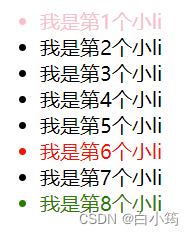
:nth-child(公式)
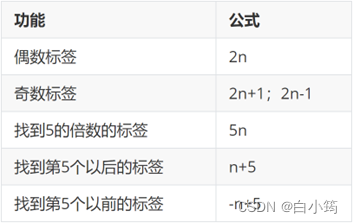
提示:公式中的n取值从 0 开始。
<!DOCTYPE html>
<html lang="en">
<head>
<meta charset="UTF-8">
<meta http-equiv="X-UA-Compatible" content="IE=edge">
<meta name="viewport" content="width=device-width, initial-scale=1.0">
<title>Document</title>
<style>
/* 公式 */
/* 2n 是偶数个 */
ul li:nth-child(2n) {
background-color: #eee;
}
ul li:hover {
background-color: #bbb;
}
/* 2n+1 奇数 */
/* ul li:nth-child(2n + 1) {
background-color: #eee;
} */
/* 5n 5的倍数 */
/* ul li:nth-child(5n) {
background-color: #eee;
} */
/* -n+5 选择第5个以前的 包含第5个 */
/* ul li:nth-child(-n + 5) {
background-color: #eee;
} */
/* n+5 选择第5个以后的 包含第5个 */
/* ul li:nth-child(n + 5) {
background-color: #eee;
} */
</style>
</head>
<body>
<ul>
<li>我是第1个小li</li>
<li>我是第2个小li</li>
<li>我是第3个小li</li>
<li>我是第4个小li</li>
<li>我是第5个小li</li>
<li>我是第6个小li</li>
<li>我是第7个小li</li>
<li>我是第8个小li</li>
<li>我是第9个小li</li>
<li>我是第10个小li</li>
<li>我是第11个小li</li>
<li>我是第12个小li</li>
<li>我是第13个小li</li>
<li>我是第14个小li</li>
<li>我是第15个小li</li>
</ul>
</body>
</html>
伪元素选择器
作用:创建虚拟元素(伪元素),用来摆放装饰性的内容。
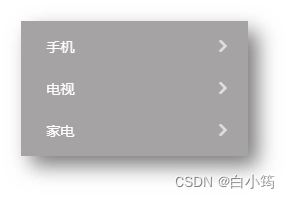
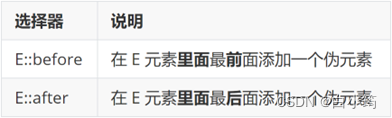
div::before {
content: "before 伪元素";
}
div::after {
content: "after 伪元素";
}
注意点:
- 必须设置 content: ””属性,用来 设置伪元素的内容,如果没有内容,则引号留空即可
- 伪元素默认是行内显示模式
- 权重和标签选择器相同(权重为1)
02-盒子模型
作用:布局网页,摆放盒子和内容。
盒子模型-组成
- 内容区域 – width & height
- 内边距 – padding(出现在内容与盒子边缘之间)
- 边框线 – border
- 外边距 – margin(出现在盒子外面)
div {
margin: 50px;
border: 5px solid brown;
padding: 20px;
width: 200px;
height: 200px;
background-color: pink;
}

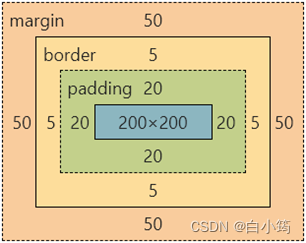
边框线
四个方向
属性名:border
属性值:边框线粗细 线条样式 颜色(不区分顺序)
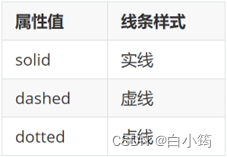
div {
border: 5px solid brown;
width: 200px;
height: 200px;
background-color: pink;
}
单方向边框线
属性名:border-方位名词
属性值:边框线粗细 线条样式 颜色(不区分顺序)
div {
border-top: 2px solid red;
border-right: 3px dashed green;
border-bottom: 4px dotted blue;
border-left: 5px solid orange;
width: 200px;
height: 200px;
background-color: pink;
}
内边距
作用:设置 内容 与 盒子边缘 之间的距离。
- 属性名:padding / padding-方位名词
div {
/* 四个方向 内边距相同 */
padding: 30px;
/* 单独设置一个方向内边距 */
padding-top: 10px;
padding-right: 20px;
padding-bottom: 40px;
padding-left: 80px;
width: 200px;
height: 200px;
background-color: pink;
}
提示:添加 padding 会撑大盒子。
- padding 多值写法
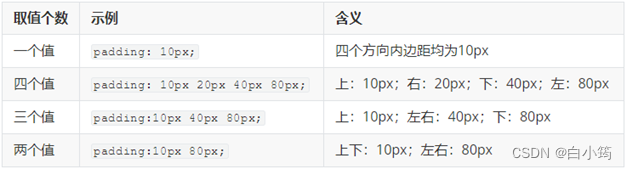
技巧:从上开始顺时针赋值,当前方向没有数值则与对面取值相同。
尺寸计算
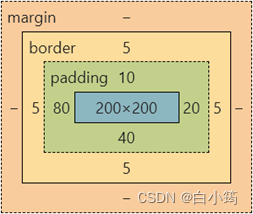
默认情况:盒子尺寸 = 内容尺寸 + border 尺寸 + 内边距尺寸
结论:给盒子加 border / padding 会撑大盒子
解决:
- 手动做减法,减掉 border / padding 的尺寸
- 內减模式:box-sizing: border-box
外边距
作用:拉开两个盒子之间的距离
属性名:margin
提示:与 padding 属性值写法、含义相同
版心居中
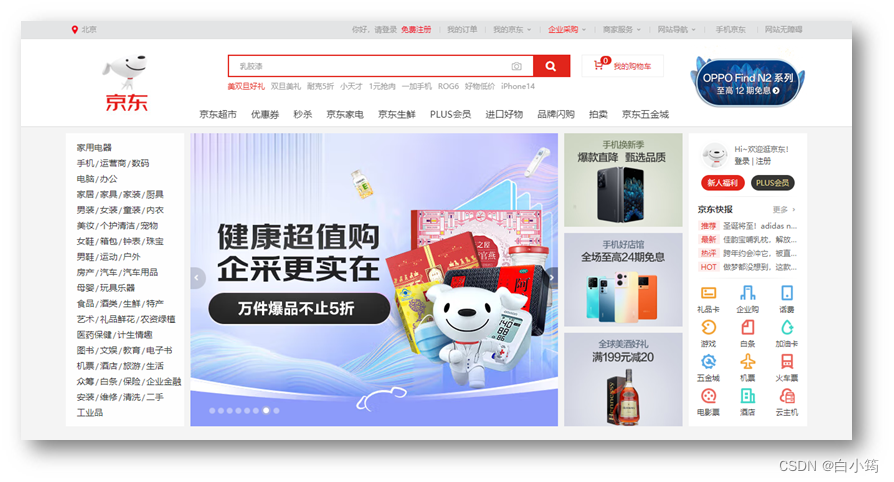
左右 margin 值 为 auto(盒子要有宽度才能使用auto)
div {
margin: 0 auto;
width: 1000px;
height: 200px;
background-color: pink;
}
- 行内和行内块元素水平居中对齐,给块级的父元素添加 tac
- 块级元素水平居中对齐: 让盒子的
左右外边距设置为 auto 就可以了。 margin: auto;
- 小米 margin-left: auto; margin-right: auto;
- 京东/淘宝: margin: 0 auto;(0和auto之间是空格)
<style>
.box {
width: 200px;
height: 200px;
border: 2px dotted red;
box-sizing: border-box;
}
.content {
width: 100px;
height: 100px;
background-color: pink;
margin: 0 auto;
margin-left: auto;
margin-right: auto;
}
</style>
<body>
<div class="box">
<div class="content"></div>
</div>
</body>
水平居中:

清除默认样式
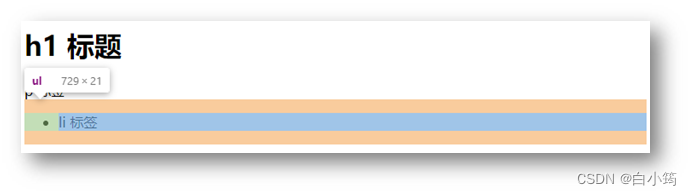
清除标签默认的样式,比如:默认的内外边距。
/* 清除默认内外边距 */
* {
margin: 0;
padding: 0;
box-sizing: border-box;
}
/* 清除列表项目符号 */
li {
list-style: none;
}
元素溢出
作用:控制溢出元素的内容的显示方式。
属性名:overflow
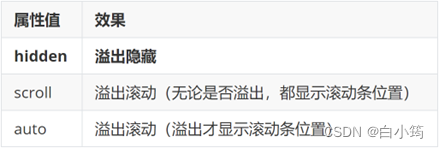
外边距问题
合并现象
场景:垂直排列的兄弟元素,上下 margin 会合并
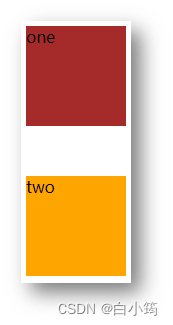
.one {
margin-bottom: 50px;
}
.two {
margin-top: 20px;
}
结果俩个div之间距离是50px
结论:取两个 margin 中的较大值生效
外边距塌陷
场景:父子级的标签,子级的添加 上外边距 会产生塌陷问题
现象:导致父级一起向下移动
.son {
margin-top: 50px;
width: 100px;
height: 100px;
background-color: orange;
}
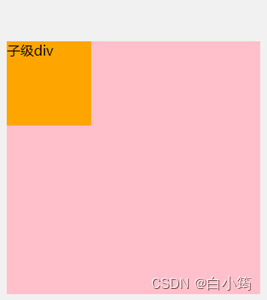
解决方法:
- 取消子级margin,父级设置padding
- 父级设置 overflow: hidden
- 父级设置 border-top:1px solid transform
行内元素 – 内外边距问题
场景:行内元素添加 margin 和 padding,无法改变元素垂直位置
解决方法:给行内元素添加 line-height 可以改变垂直位置
span {
/* margin 和 padding 属性,无法改变垂直位置 */
margin: 50px;
padding: 20px;
/* 行高可以改变垂直位置 */
line-height: 100px;
}
圆角
作用:设置元素的外边框为圆角。
属性名:border-radius
属性值:数字+px / 百分比
提示:属性值是圆角半径
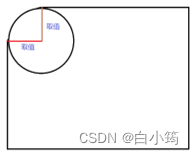
- 多值写法
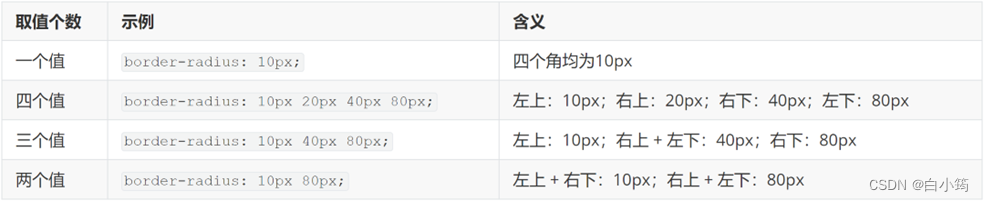
技巧:从左上角开始顺时针赋值,当前角没有数值则与对角取值相同。
- 正圆形状:给正方形盒子设置圆角属性值为 宽高的一半 / 50%
img {
width: 200px;
height: 200px;
border-radius: 100px;
border-radius: 50%;
}
- 胶囊形状:给长方形盒子设置圆角属性值为 盒子高度的一半
div {
width: 200px;
height: 80px;
background-color: orange;
border-radius: 40px;
}
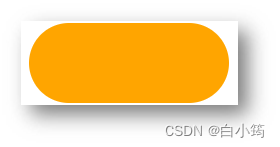
盒子阴影(拓展)
作用:给元素设置阴影效果
属性名:box-shadow
属性值:X 轴偏移量 Y 轴偏移量 模糊半径 扩散半径 颜色 内外阴影
注意:
- X 轴偏移量 和 Y 轴偏移量 必须书写
- 默认是外阴影,内阴影需要添加 inset
div {
width: 200px;
height: 80px;
background-color: orange;
box-shadow: 2px 5px 10px 0 rgba(0, 0, 0, 0.5) inset;
}






















 2万+
2万+

 被折叠的 条评论
为什么被折叠?
被折叠的 条评论
为什么被折叠?








